画面キャプチャソフト FastStone Captureを使ってみよう [Windows]
今回は素敵な画面キャプチャソフトを見つけたので紹介します。
Windows XPまでは、CaptureXPを使って、マニュアルとか資料などのキャプチャを取っていました。
しかし、Windows7は未対応で、マイテーマがAeroでは真っ黒のキャプチャになります。
Windows7でもWindowsクラシックに変更すれば、キャプチャできるようです。
Windows7に対応したキャプチャソフトを探してみると、以外に多くありませんでした。
その中でもFastStone Captureは最高でした。
FastStoneにアクセスすると、現在ではバージョンが6.9になっており、かつ、Sharewareになっています。
ダウンロードは可能ですが、Sharewareですので、Freeで利用できる過去のバージョンを使うことにしました。
ここから5.3のバージョンがダウンロードできます。FSCaptureSetup53.zipをダウンロードします。
また、日本語パッチはここのページにあるFastStone Capture Ver5.3のFSC53_jp.zipをダウンロードします。

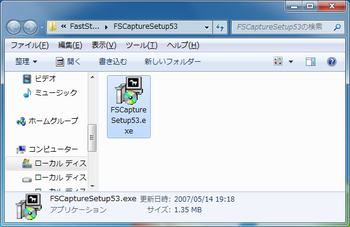

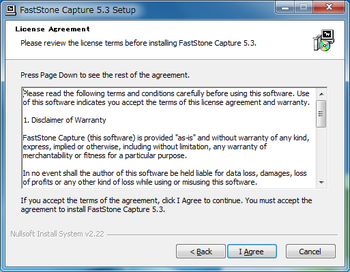
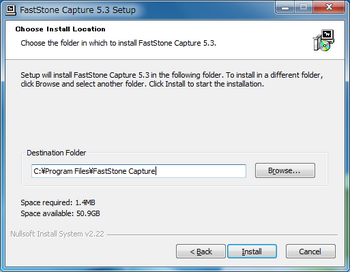
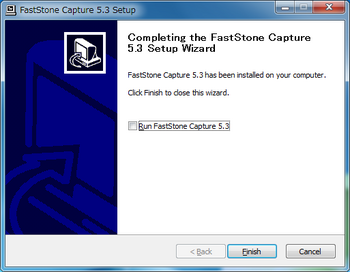
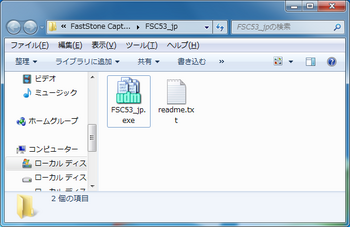
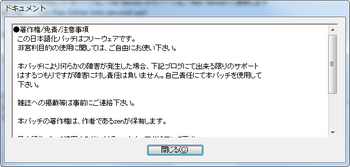
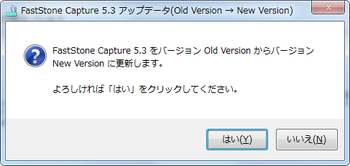
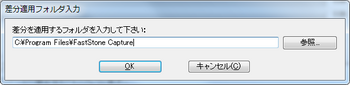
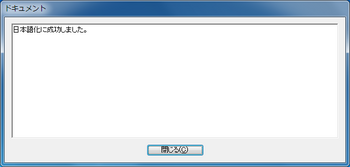
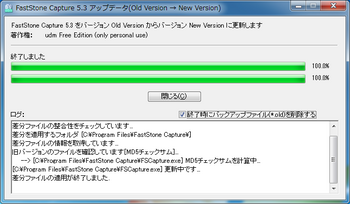
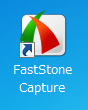
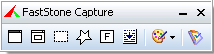
機能ですが、左から以下のようになっています。
①:アクティブウィンドウのキャプチャ
②:ウィンドウオブジェクトのキャプチャ
③:矩形範囲のキャプチャ
④:フリーハンドのキャプチャ
⑤:フルスクリーンのキャプチャ
⑥:スクロールのキャプチャ
IE9でOK、OperaはNGでした。
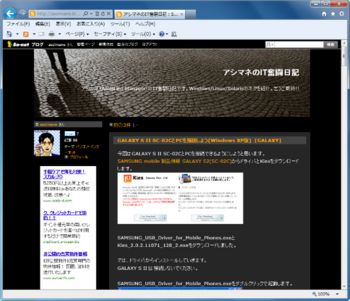
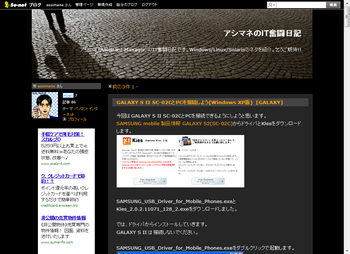

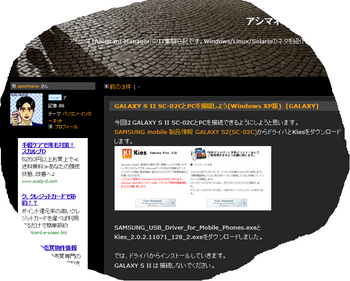
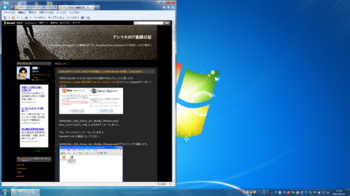

また、素敵なフリーソフトがあったら紹介したいと思います。
次回もお楽しみに!!
Windows XPまでは、CaptureXPを使って、マニュアルとか資料などのキャプチャを取っていました。
しかし、Windows7は未対応で、マイテーマがAeroでは真っ黒のキャプチャになります。
Windows7でもWindowsクラシックに変更すれば、キャプチャできるようです。
Windows7に対応したキャプチャソフトを探してみると、以外に多くありませんでした。
その中でもFastStone Captureは最高でした。
FastStoneにアクセスすると、現在ではバージョンが6.9になっており、かつ、Sharewareになっています。
ダウンロードは可能ですが、Sharewareですので、Freeで利用できる過去のバージョンを使うことにしました。
ここから5.3のバージョンがダウンロードできます。FSCaptureSetup53.zipをダウンロードします。
また、日本語パッチはここのページにあるFastStone Capture Ver5.3のFSC53_jp.zipをダウンロードします。
では、インストールしましょう。

FSCaptureSetup53.zipを解凍し、FSCaptureSetup53.exeを起動します。
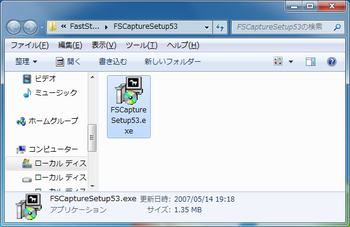
Nextをクリックします。

I Agreeをクリックします。
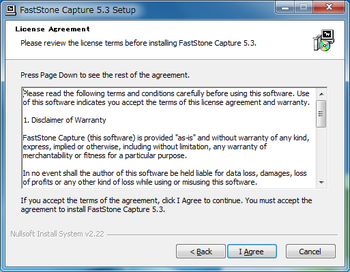
Installをクリックします。
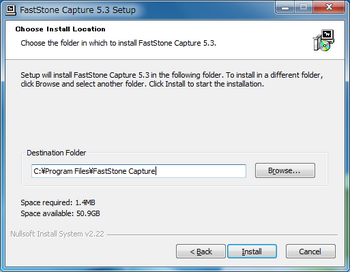
Run FastStone Capture 5.3のチェックを外して、Finishをクリックします。
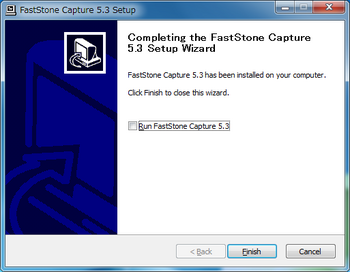
FSC53_jp.zipを解凍し、FSC53_jp.exeを起動します。
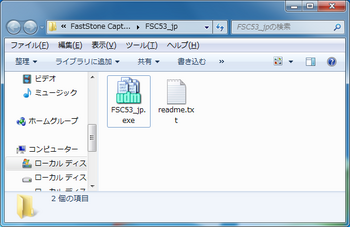
閉じるをクリックします。
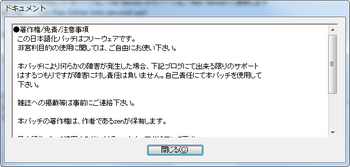
はいをクリックします。
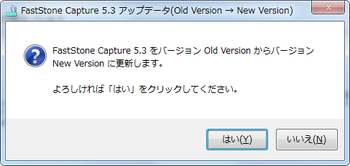
OKをクリックします。
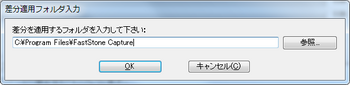
閉じるをクリックします。
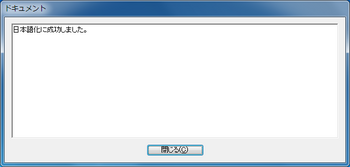
閉じるをクリックします。
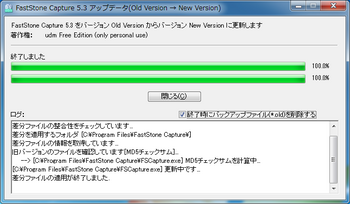
デスクトップのFastStone Captureアイコンから起動します。
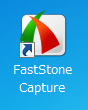
FastStone Captureの画面が表示されます。
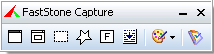
機能ですが、左から以下のようになっています。
①:アクティブウィンドウのキャプチャ
②:ウィンドウオブジェクトのキャプチャ
③:矩形範囲のキャプチャ
④:フリーハンドのキャプチャ
⑤:フルスクリーンのキャプチャ
⑥:スクロールのキャプチャ
IE9でOK、OperaはNGでした。
①:アクティブウィンドウのキャプチャ
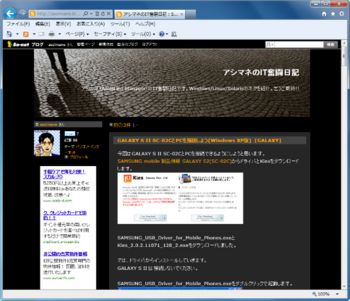
②:ウィンドウオブジェクトのキャプチャ
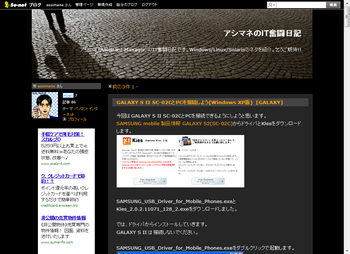
③:矩形範囲のキャプチャ

④:フリーハンドのキャプチャ
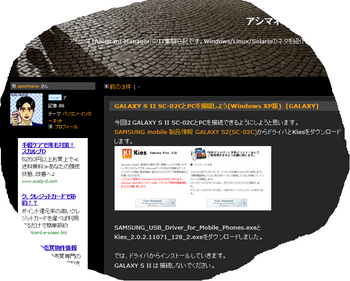
⑤:フルスクリーンのキャプチャ
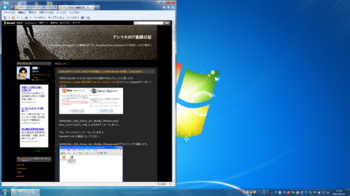
⑥:スクロールのキャプチャ(感動しました)
また、素敵なフリーソフトがあったら紹介したいと思います。
次回もお楽しみに!!






便利なソフトのご紹介、ありがとうございます。
ホームページ全体のデータを取れるソフトを探していたので助かりました。
試してみましたが、私の環境の場合、パッチがうまく動かなかったので、英語版(内容はアイコンで判断)のまま、利用しようと思います。
ちなみに、Windows7+Google Clome でも使えましたので(取得時に動きがカクカクしますが)、これから重宝しそうです。
by Aruru (2015-06-23 18:53)
Aruruさん、コメントありがとうございます。
お役に立てたようでよかったです。
これからも当ブログをよろしくお願いします。
by assimane (2015-06-24 00:03)